Geometry Dash는 RobTop Games에서 개발한 인기 있는 리듬 기반 게임입니다. 2D 플랫폼 게임에는 일련의 레벨에서 스파이크, 벽 및 생물을 피하는 작업이 포함됩니다. 하지만 게임 데이터를 동기화하는 동안 Geometry Dash 동기화 실패 오류가 발생하면 어떻게 될까요?
Geometry Dash 동기화 실패 오류가 발생하는 경우 걱정하지 마십시오. 당신은 혼자가 아닙니다. 많은 플레이어가 게임 데이터를 동기화하려고 할 때 이 문제를 경험합니다. 이 게시물에서는 문제를 해결하기 위한 몇 가지 단계를 공유했습니다.
Geometry Dash 동기화 실패 오류를 수정하는 단계
Geometry Dash 동기화 실패 오류를 해결하려면 아래 단계를 따르십시오.
인터넷 연결 확인
Geometry Dash에서 데이터를 동기화하려면 안정적인 인터넷 연결이 중요합니다. 연결이 불안정하면 동기화 프로세스가 실패할 수 있습니다.
온라인으로 인터넷 연결 속도를 테스트할 수 있습니다. 인터넷 속도가 느린 경우 ISP에 문의하여 속도 문제를 해결하세요.
라우터를 전원에서 분리하고 30초 이상 기다린 후 다시 연결하고 켜서 라우터를 다시 시작하세요.
인터넷 연결이 안정되면 Geometry Dash 데이터를 다시 동기화해 보세요.
지오메트리 대시 다시 시작

간단히 다시 시작하면 앱에서 버그와 결함을 제거하고 성공적인 동기화를 수행할 수 있습니다.
기계적 인조 인간:
- 지오메트리 대시 앱을 닫습니다.
- 최근 앱에서 제거하세요.
- 지오메트리 대시를 다시 엽니다.
iOS:
- 홈 버튼을 두 번 클릭하거나 하단에서 위로 스와이프합니다.
- Geometry Dash 앱을 위로 스와이프하여 닫습니다.
- 홈 화면에서 Geometry Dash를 다시 엽니다.
지오메트리 대시 업데이트

오래된 버전의 게임을 실행하면 동기화 문제가 발생할 수 있습니다. 최신 버전으로 업데이트하면 Geometry Dash 동기화 실패 문제를 해결하고 전반적인 성능을 향상시킬 수 있습니다.
Android 기기의 경우:
- 구글 플레이 스토어를 엽니다.
- 앱 및 장치 관리를 탭하세요.
- 업데이트 가능을 클릭하세요.
- Geometry Dash 앱을 탭하세요.
- 업데이트 옵션이 있는 경우.
- 업데이트를 탭하세요.
아이폰의 경우:
- 기기에서 App Store를 엽니다.
- 프로필 아이콘을 탭하세요.
- 지오메트리 대시 앱 찾기
- 업데이트 옵션을 탭하세요
- 앱을 다시 실행하세요.
계정 비밀번호 변경
계정 비밀번호가 너무 단순하거나 사용자 이름과 동일한 경우 문제가 발생할 수 있으므로 먼저 계정 비밀번호를 변경해 보세요. Geometry Dash 동기화 실패 문제를 해결하려면 더 복잡한 비밀번호로 변경하세요.
- Geometry Dash의 메인 화면으로 이동합니다.
- 설정을 탭하세요
- 계정 탭으로 이동합니다.
- 더보기 및 비밀번호 변경을 탭하세요.
- 현재 비밀번호를 입력하세요
- 새 비밀번호를 만들고 확인하세요.
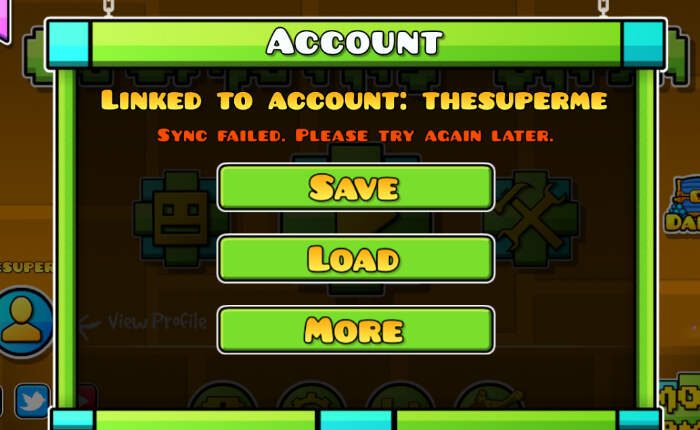
수동으로 데이터 저장
최신 데이터를 동기화할 수 있도록 게임 데이터를 수동으로 저장해 보세요.
- 오픈 지오메트리 대시
- 설정으로 바로 가기
- 계정을 탭하세요
- 다음으로 저장을 탭하세요.
- 게임에서 데이터가 저장되었음을 확인할 때까지 기다립니다.
- 데이터 동기화를 시도하고 문제가 해결되었는지 확인하세요.
Geometry Dash 지원팀에 문의하세요.
위의 해결 방법 중 어느 것도 효과가 없으면 Geometry Dash 지원팀에 문의하여 추가 지원을 받을 수 있습니다.
문제에 대한 자세한 설명과 문제 해결을 위해 취한 단계를 제공하세요. 추가 지침에 대해서는 지원팀의 응답을 기다리십시오. 곧 오류 문제를 해결하는 데 도움이 될 것입니다.

